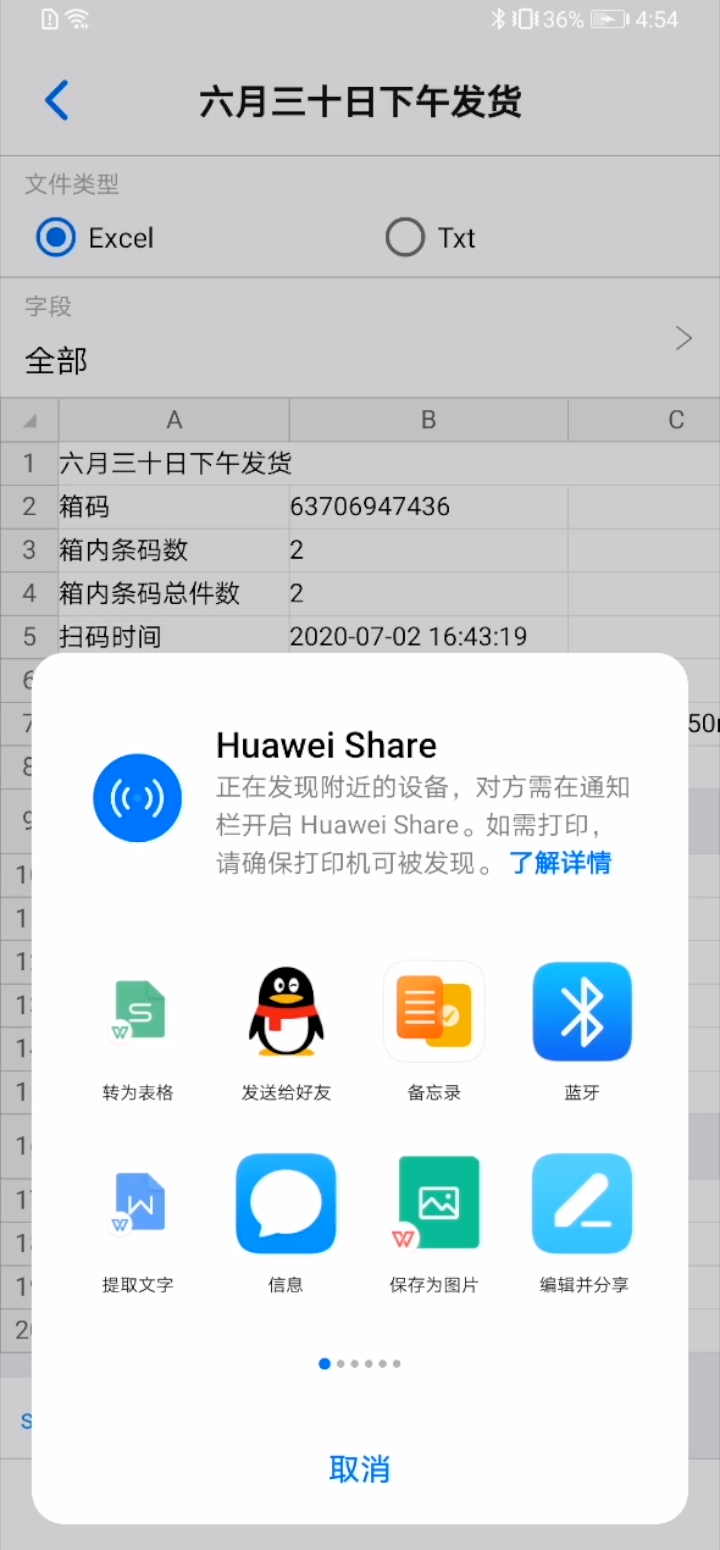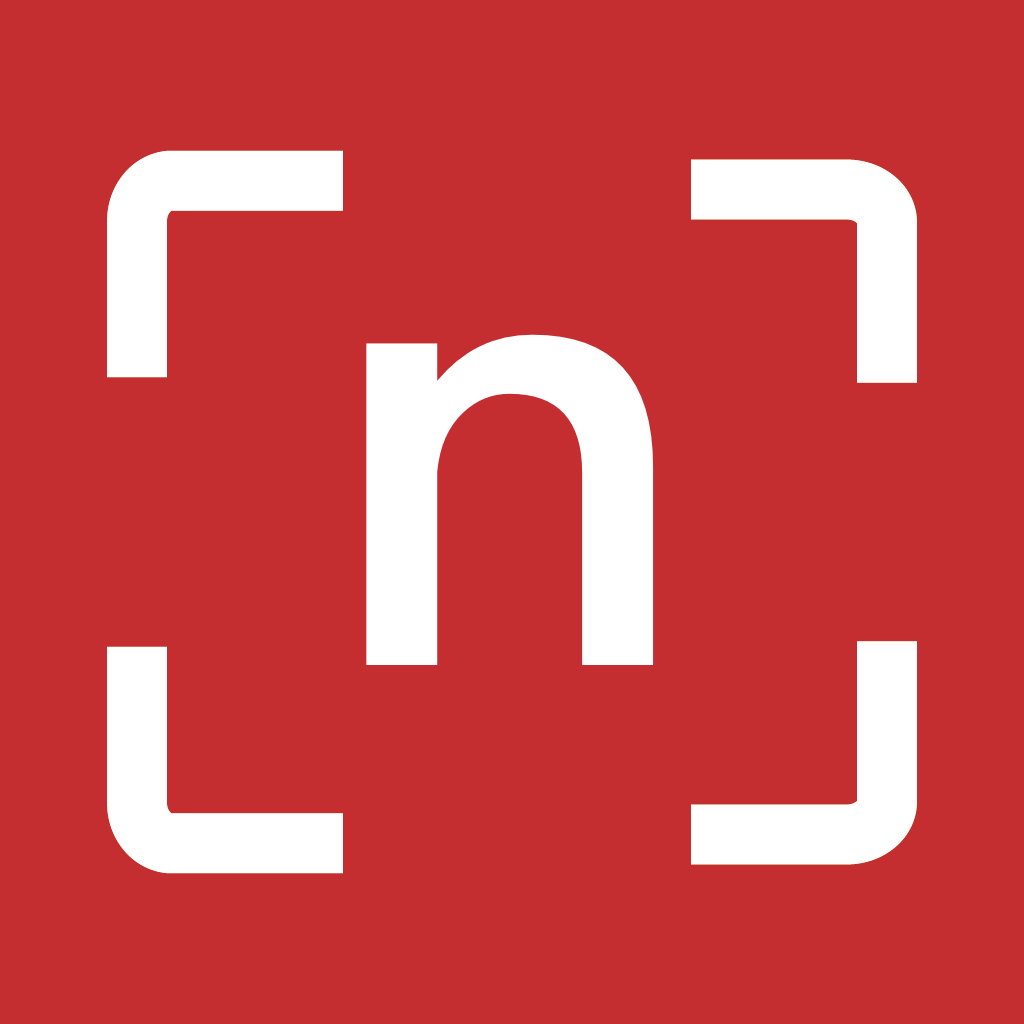1.主要功能
扫码装箱功能适用于产品装箱保存,如出入库装箱,快递发货时记录装箱清单等。
2.编辑文件
进入扫码装箱,点击右上角加号,新建文件。

文件名可以设置为事件名,如“六月三十日下午发货”。也可根据不同情况设置是否需要对箱内物品重复扫码,设置完毕,点击右上角保存进入扫描箱码界面。注意,文件设置为保留之后,不能变更成其他选项。
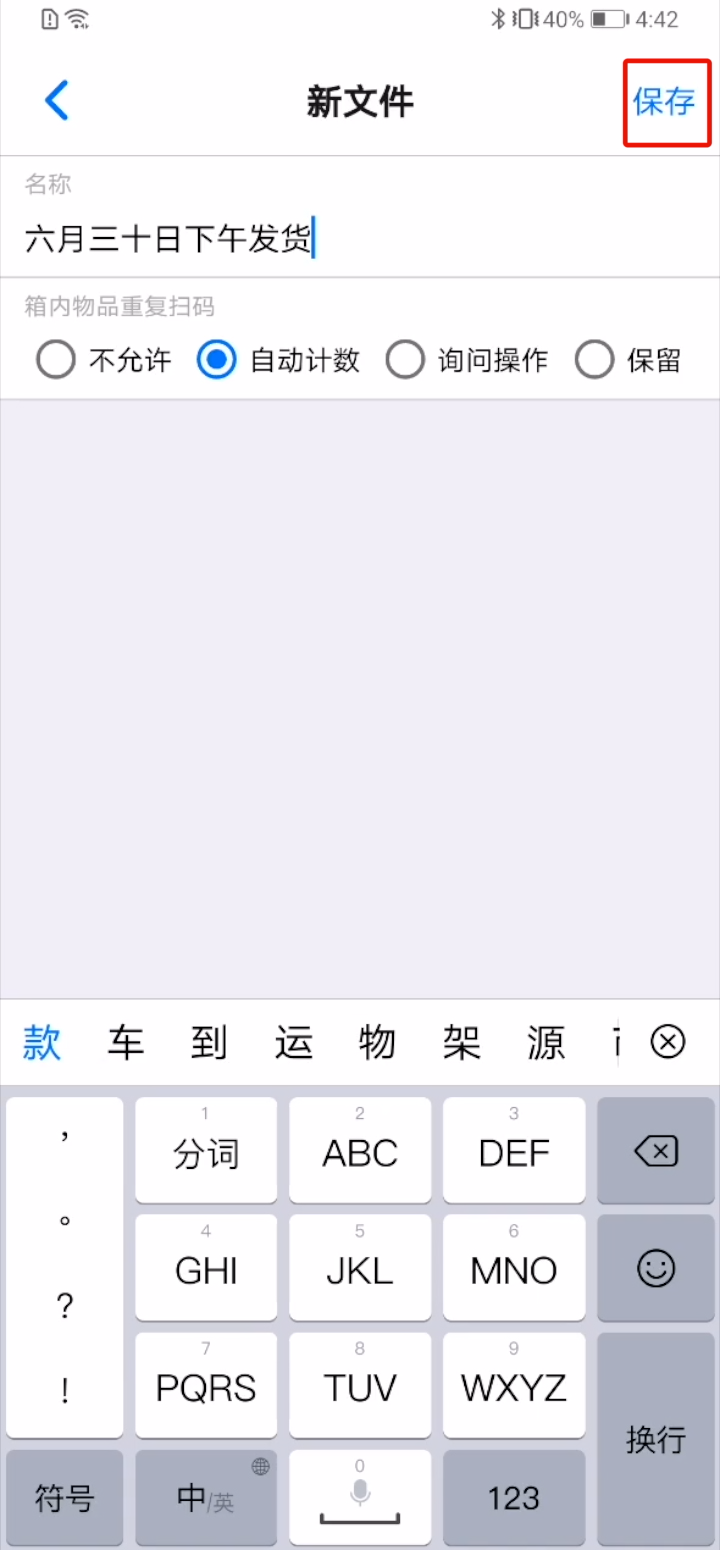
3.扫码
扫描箱子条码或二维码。
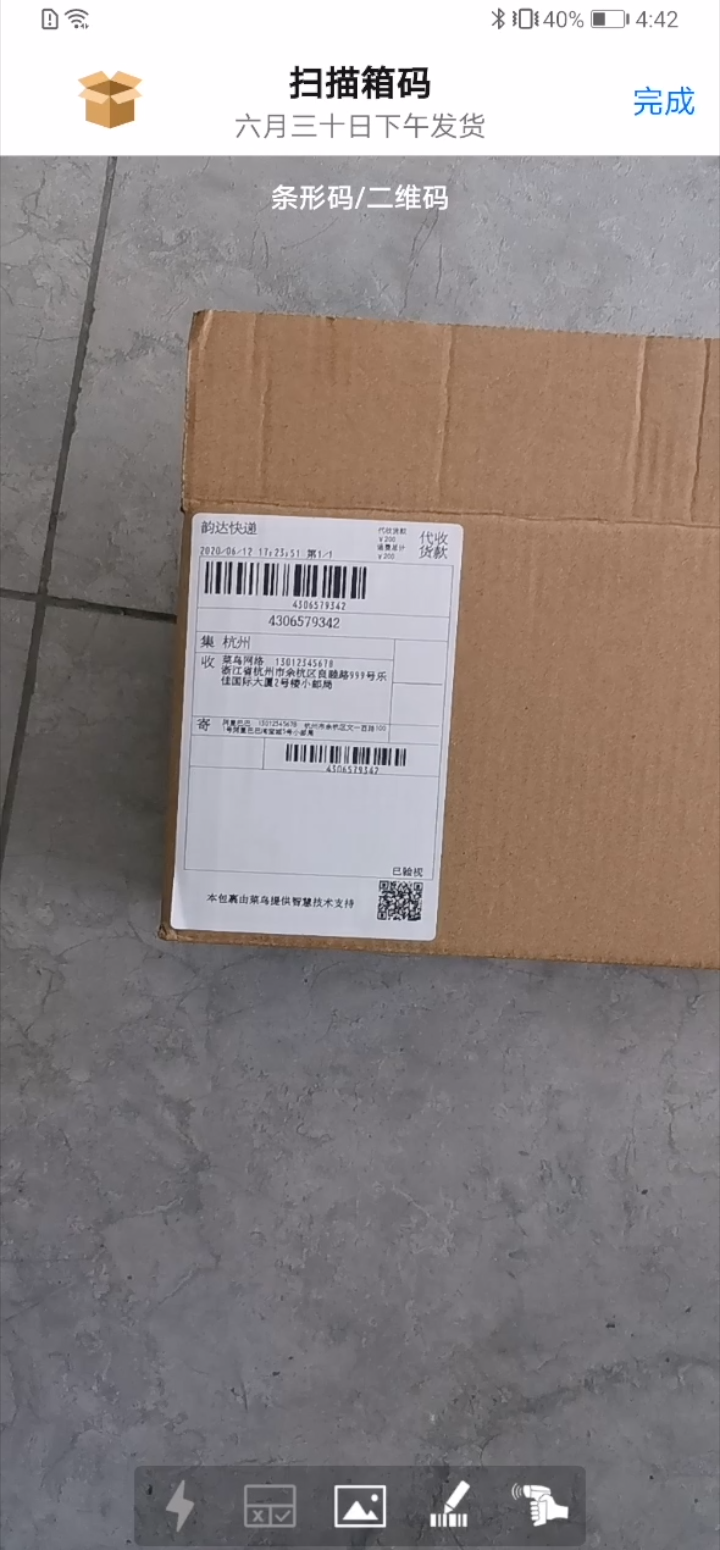
记录完箱子信息之后,自动跳转至扫描箱内物品条码界面,对需要装箱的产品进行扫描。
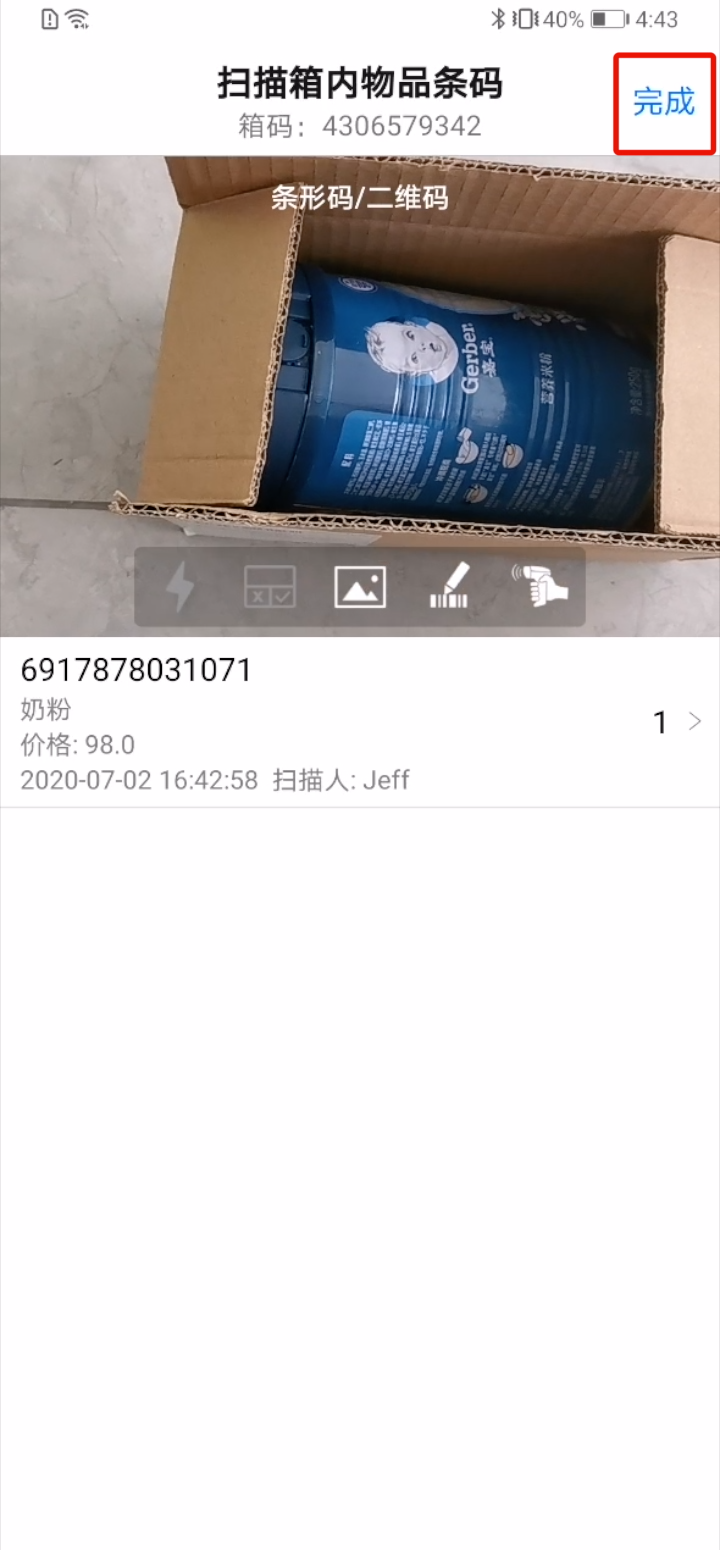
扫描完毕之后,点击右上角完成,返回扫描箱码界面,继续对下一个箱子进行扫描。如果不需要继续扫描下一个箱子,则点击右上方的“完成”返回文件界面。

4.扫码后操作
装箱完成后,可根据需要将文件进行打印/复制/导出或继续扫码。

打印。点击打印选项,选择蓝牙打印机,根据不同情况选择连续纸或者标签纸,开启蓝牙,选择连接打印机,调整纸张规格,检查打印字段,根据需要调整打印字段,进行打印。
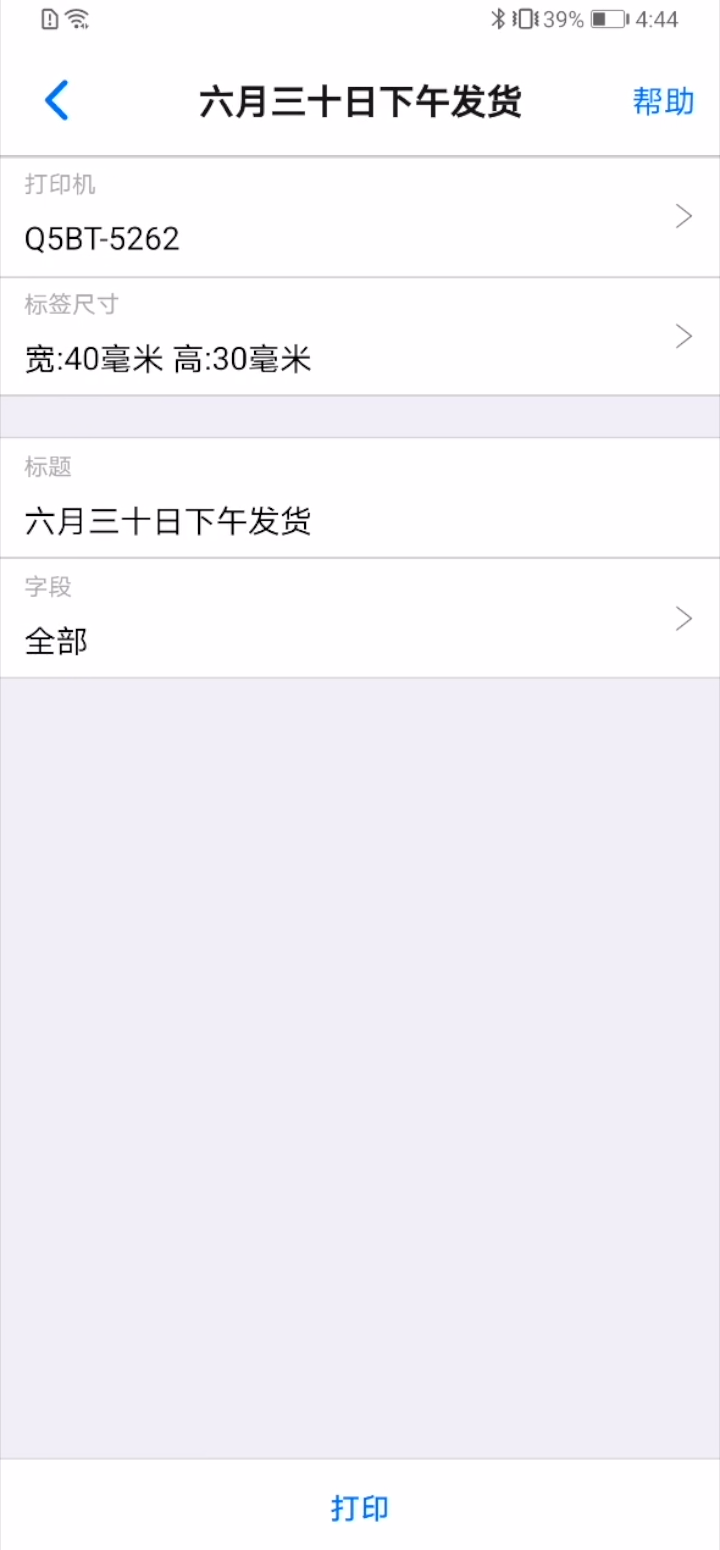
点击复制,可根据需要复制想要的内容。
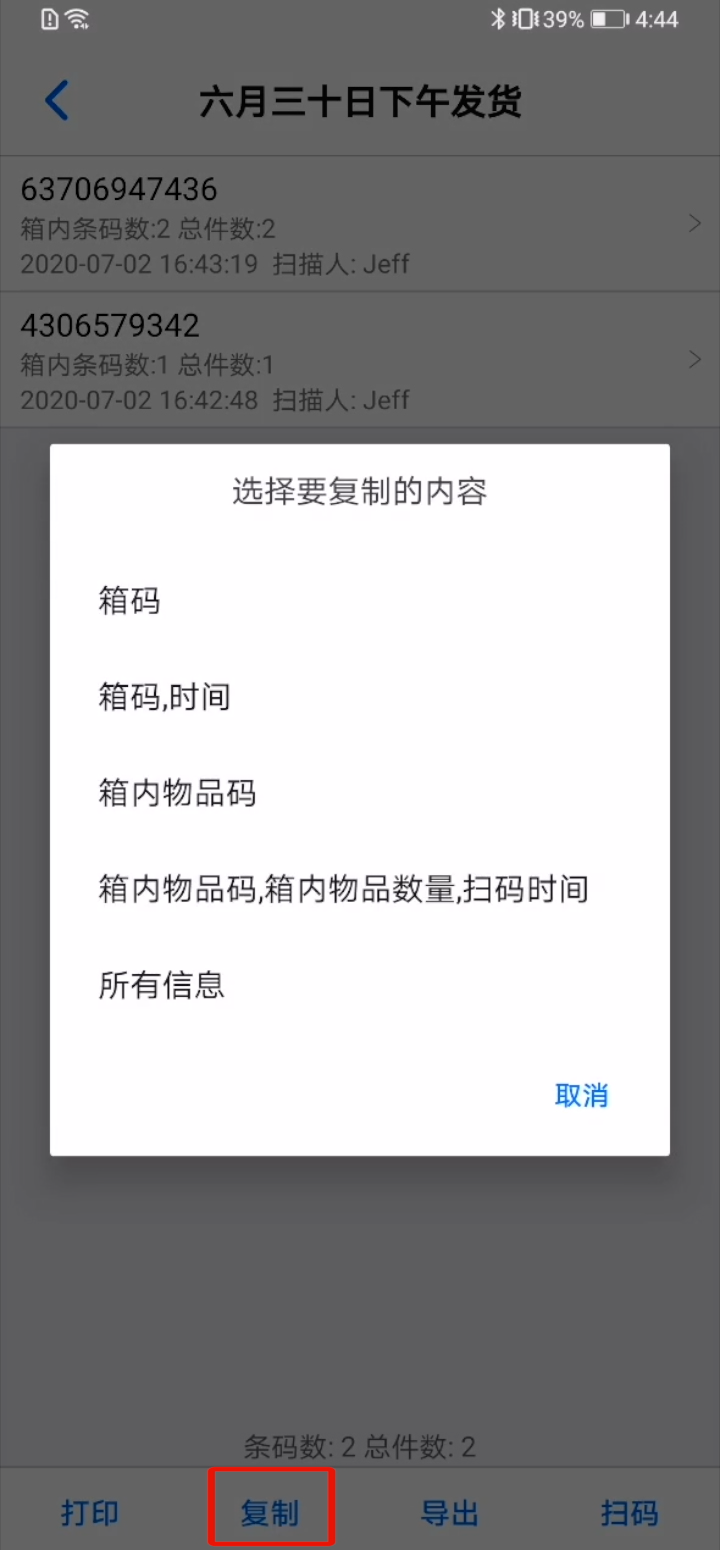
点击导出,选择想要导出的格式是表格还是文本文件,并选择需要导出的字段进行导出,导出的内容可以存储到本地文件,也可以直接发送到其他设备。